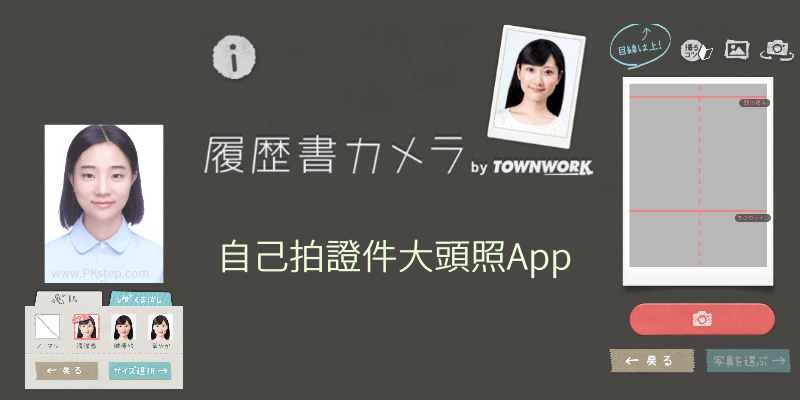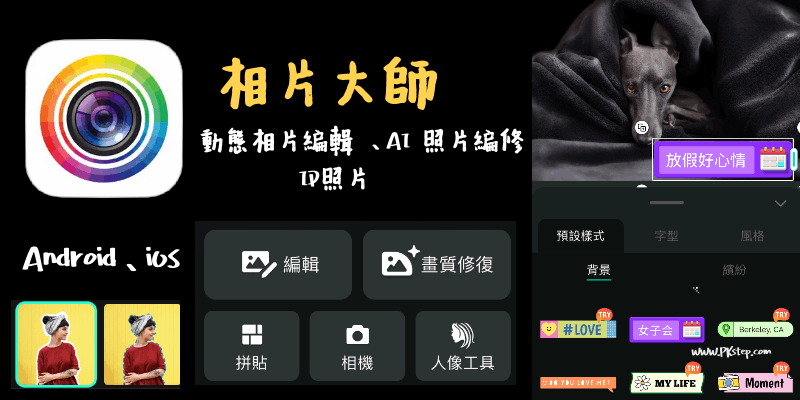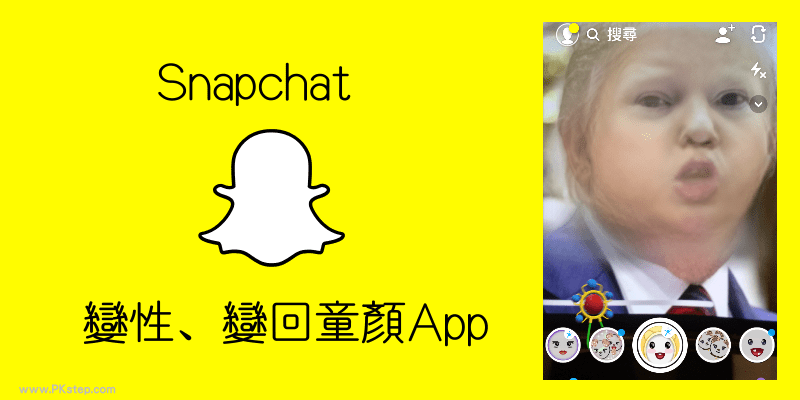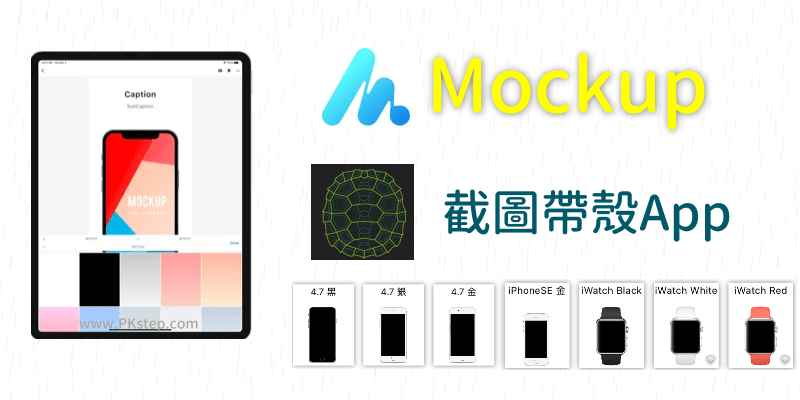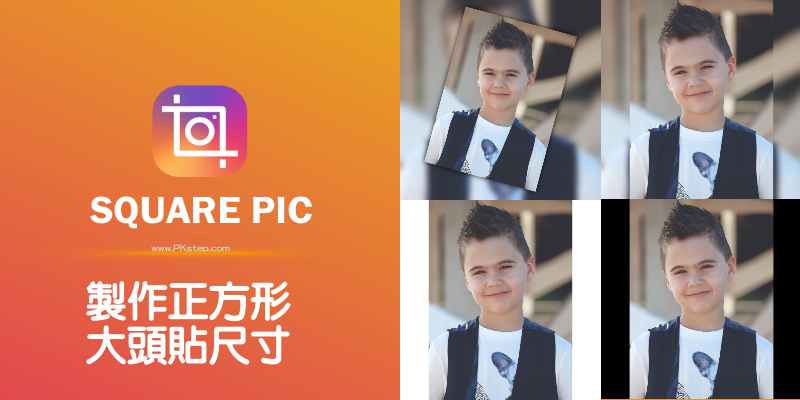
在更換Facebook、LINE的大頭貼或Instagram發文時,常常遇到尺寸不太合適的困擾,都會把相片的某些區塊給切掉,害照片變得醜醜的~小撇步,使用Instabox相片編輯App,不裁切!將圖片調整到符合正方形尺寸的大小,內建有很多不同邊框效果,包括白色背景、背景模糊、加入陰影等,讓大頭照不僅能在賴&FB上完整的呈現整張照片,還多了不少的藝術感呢😝以下為簡單的軟體介紹與教學分享。
Photo Editor InstaBox,No Crop,Cut APP 下載
InstaBox 讓照片符合大頭貼尺寸 教學
因為習慣拍攝直式的長方形照片,若再加上是自拍的話常常會將人像拍得比較近也比較大一些,就會造成好不容易挑到喜歡的照片卻在換FB大頭貼或者LINE時,無法讓整個照片的尺寸都進入到選取範圍中,導致臉變很大(肥肥的),有點毀了照片的感覺,噗XD
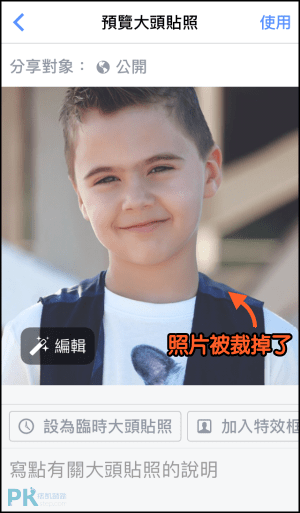
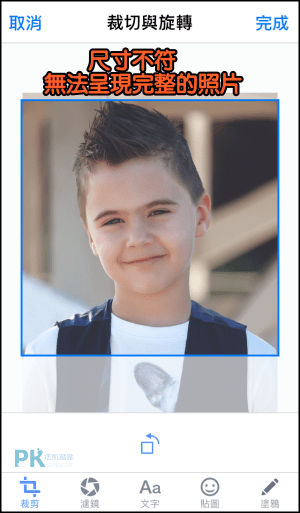
利用InstaBox App的「正方形」工具幫大家解決這個困擾!把照片直接修改成符合大頭貼的正方形完整尺寸。
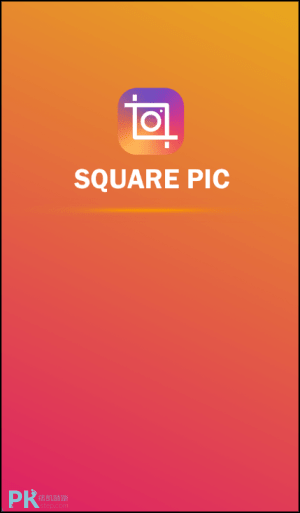
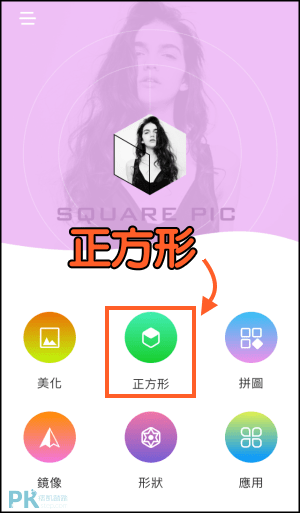
將照片調整到適合的大小後,在外框可以選擇要白框、黑框或者背景模糊的藝術效果,讓大頭貼看起來質感加倍!


修改過後的照片套用到臉書大頭貼照,感覺是不是好看了許多呢~~

其他還有形狀、拼圖、濾鏡、美化、與鏡射等特效能套用,有興趣的朋友可以自己玩玩看唷!想要更多特效也能試試Squaready App。

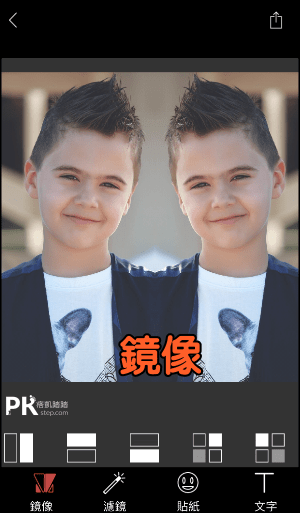
更多照片編輯APP推薦
♦可套用白邊或彩色背景:Squaready照片縮成正方形App
♦將照片背景模糊的App:Instasquare App
♦美圖&多種濾鏡,自拍神器:美圖秀秀App
♦移除相片中不要的部分或路人甲:Snapseed修復照片App
♦修圖好工具:照片編輯App
♦將照片背景模糊的App:Instasquare App
♦美圖&多種濾鏡,自拍神器:美圖秀秀App
♦移除相片中不要的部分或路人甲:Snapseed修復照片App
♦修圖好工具:照片編輯App